Errore 0 di Rocket League: Come Risolverlo su Xbox, PS e PC
4 min. read
Published on
Key notes
- Per correggere l’errore 0 di Rocket League, elimina la cartella SaveData , modifica le impostazioni di rete o disabilita la sincronizzazione cloud.
- L’errore si verifica solitamente a causa di un’interruzione del server o di un programma di manutenzione in corso.
- Leggi questa guida per scoprire come sistemare le cose in pochissimo tempo!

L’ errore 0 di Rock League è apparso di recente per diversi utenti su dispositivi, tra cui Xbox, PlayStation e PC.
Il messaggio di errore recita: Problemi di comunicazione con Epic Online Services. Riprova tra qualche minuto.
Potrebbe anche essere visualizzato il messaggio Verifica privilegi in corso , seguito dal codice di errore. Tuttavia, il gioco non si carica e il riavvio del dispositivo non funziona per la maggior parte degli utenti.
Cos’è l’errore 0 in Rocket League?
L’errore evidenzia un problema di connessione tra il dispositivo e i server di gioco e appare per i seguenti motivi:
- Data o ora impostata sul dispositivo non corretta
- Salvataggi di gioco danneggiati
- Impostazioni di rete configurate in modo errato
- I server della Rocket League stanno affrontando tempi di inattività
Come posso correggere l’errore 0 di Rocket League?
Prima di iniziare con le soluzioni leggermente complesse, eccone alcune veloci da provare:
- Controlla lo stato di Epic Games sul sito ufficiale o utilizza un servizio di monitoraggio in tempo reale come Downdetector per identificare i tempi di inattività del server o i programmi di manutenzione.
- Riavvia il dispositivo o connettiti a un’altra rete, senza alcuna restrizione.
- Assicurati di non avere un account Epic Games inattivo. Accedi all’Epic Games Store per verificarlo.
 Tip
Tip
1. Elimina la cartella SaveData
- Premi Windows + E per aprire Esplora file e naviga nel seguente percorso o incollalo nella barra degli indirizzi e premi Invio:
DocumentsMy GamesRocket LeagueTAGame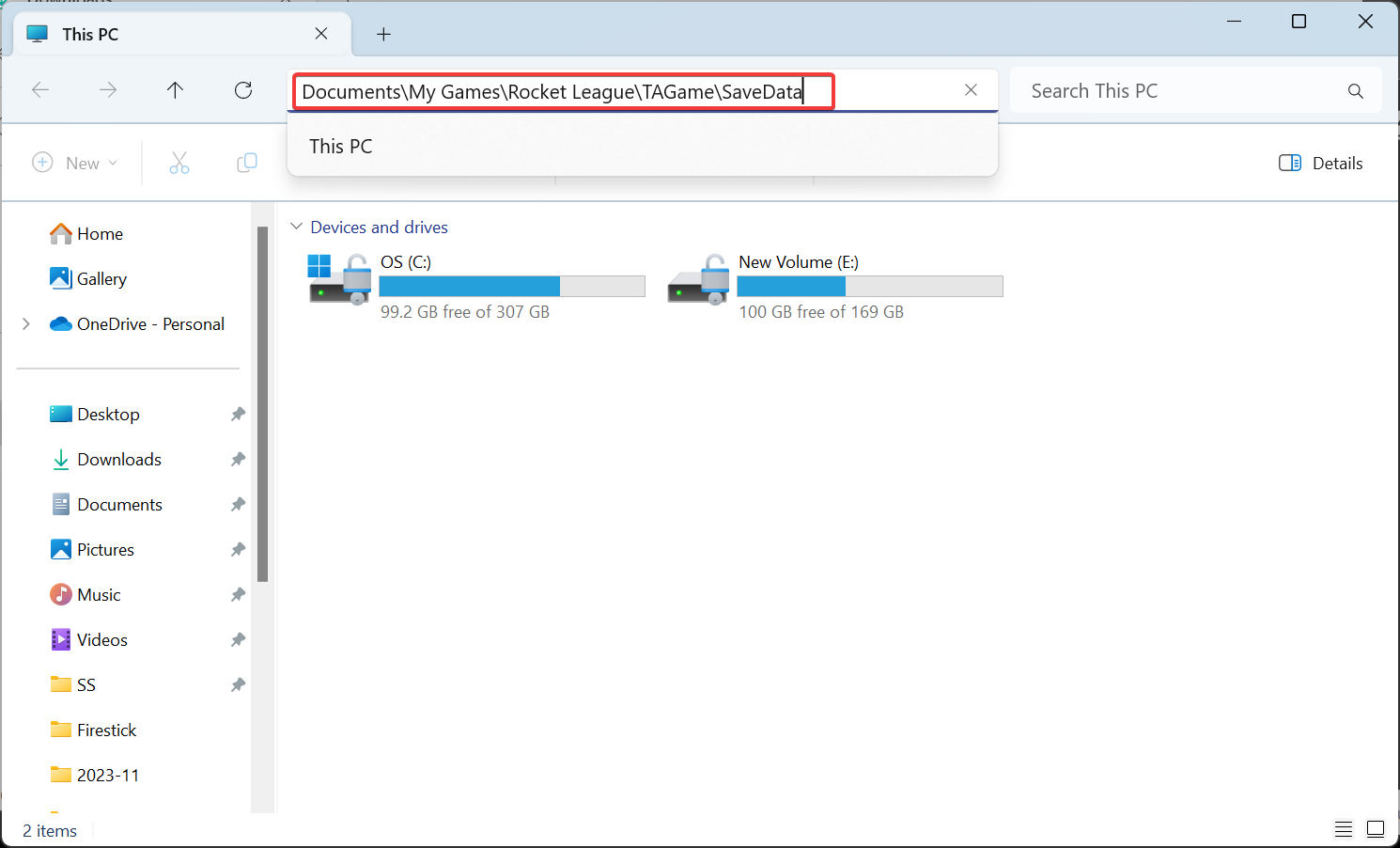
- Fai clic con il tasto destro sulla cartella SaveData e selezionare Elimina dal menu contestuale.
- Riavvia il gioco e controlla i miglioramenti.
Sebbene l’eliminazione della cartella SaveData abbia aiutato 4 utenti su 5 a correggere l’errore 0 di Rocket League, i progressi nel gioco verranno persi poiché questi file vengono salvati localmente.
Ma se la sincronizzazione cloud è abilitata, scarica semplicemente nuovamente i file di salvataggio del gioco di backup di Steam.
2. Imposta la data e l’ora corrette
- Premi Windows + I per aprire Impostazioni, vai alla scheda Ora e lingua nel riquadro di sinistra e fai clic su Data e ora.
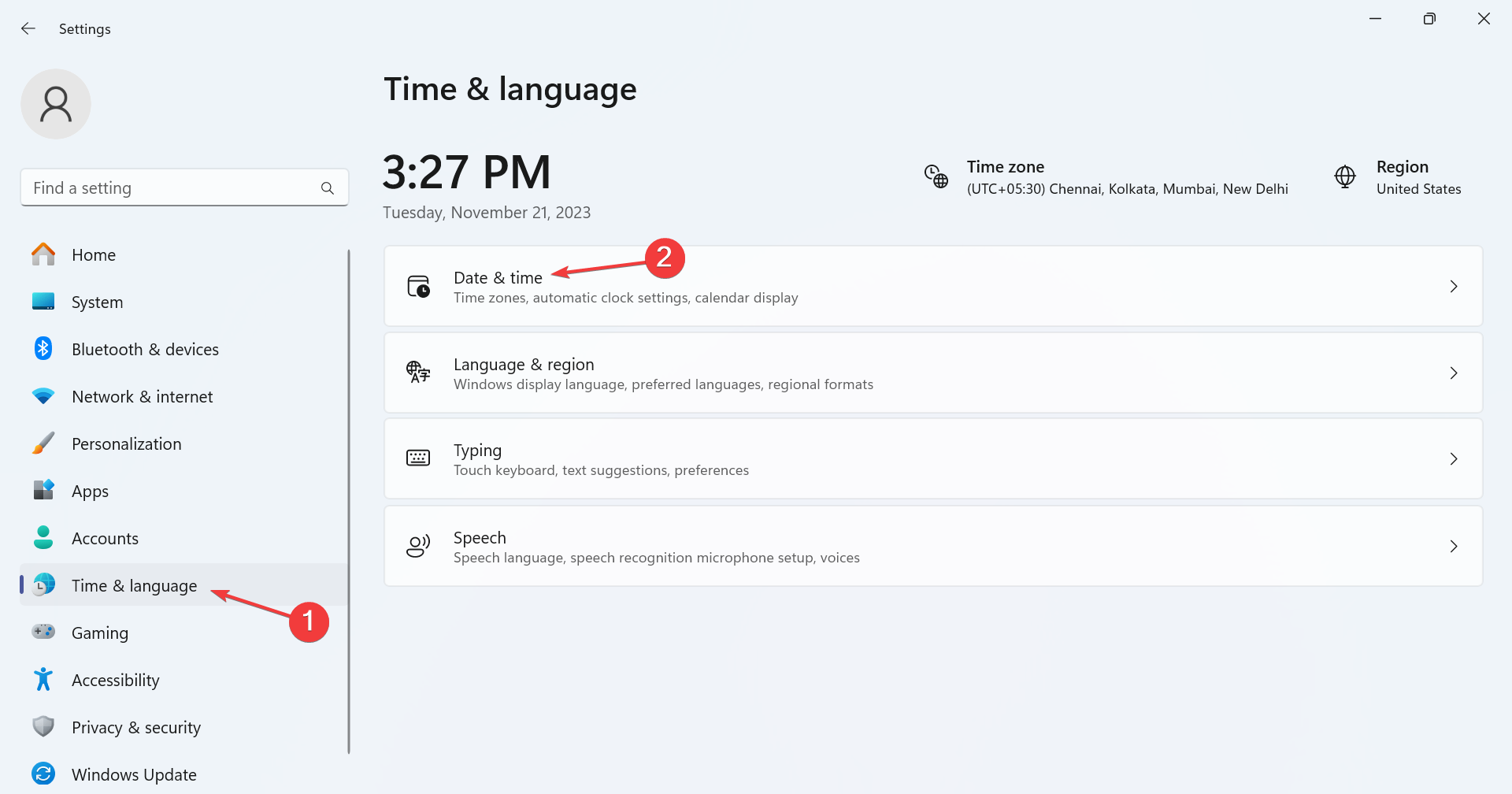
- Ora, abilita l’interruttore sia per Imposta fuso orario automaticamente che per Imposta ora automaticamente.
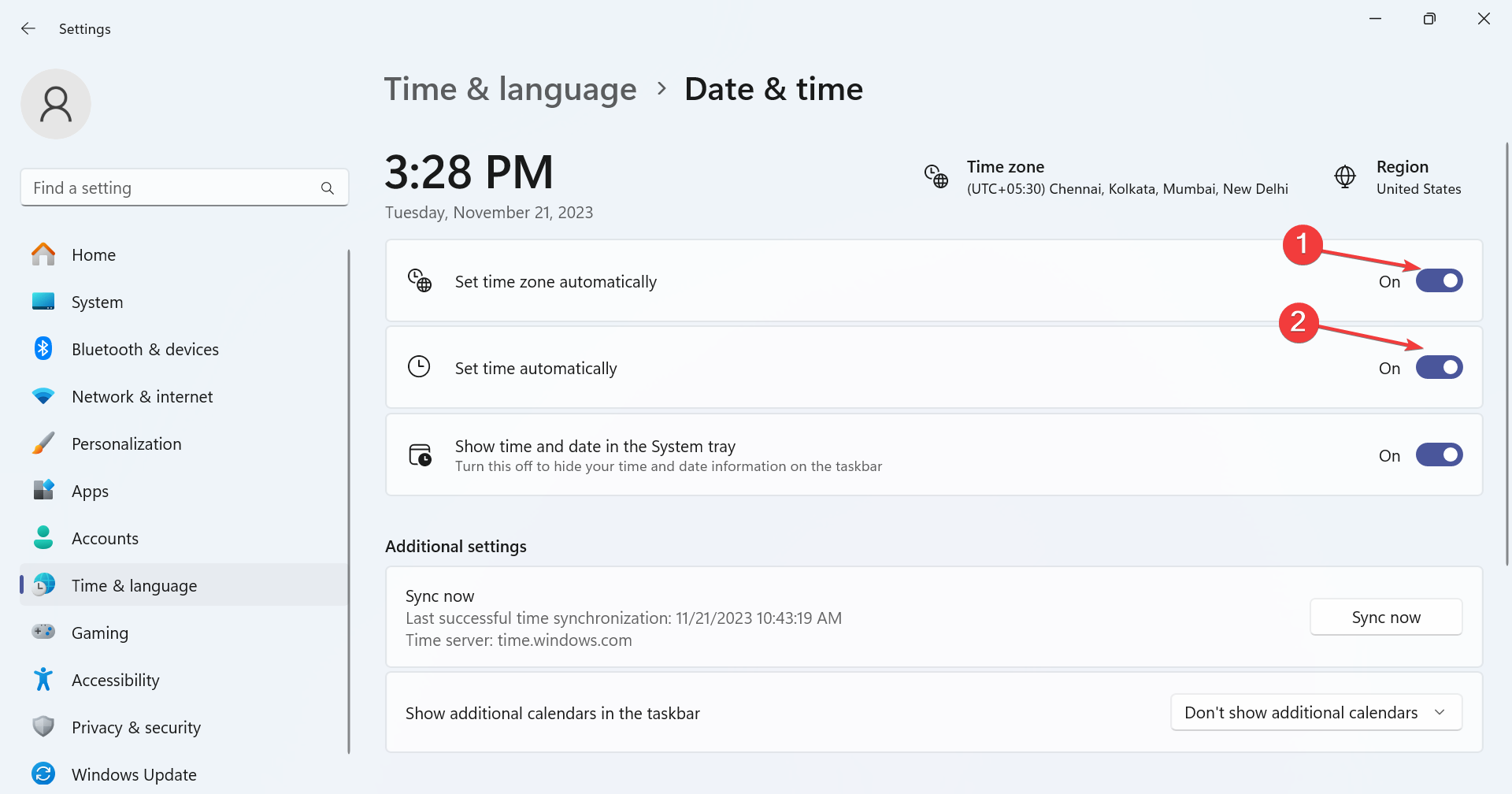
- Se l’ora non viene visualizzata correttamente, disattiva l’interruttore per entrambi e scegli il fuso orario corretto dal menu a discesa.
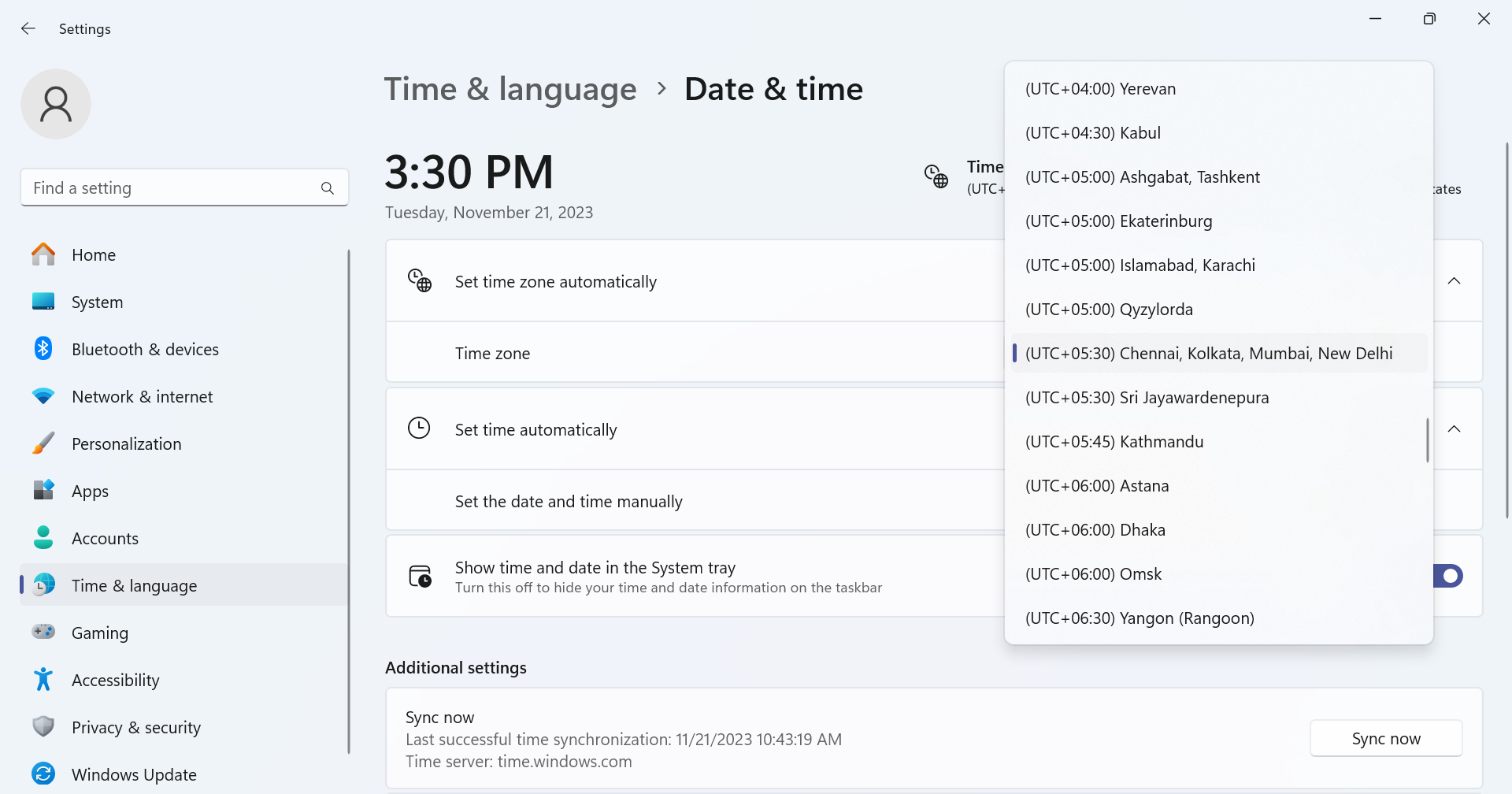
- Fai clic sul pulsante Modifica accanto a Imposta l’ora e l’ora manualmente.
- Imposta la data e l’ora corrette e fai clic su Modifica.
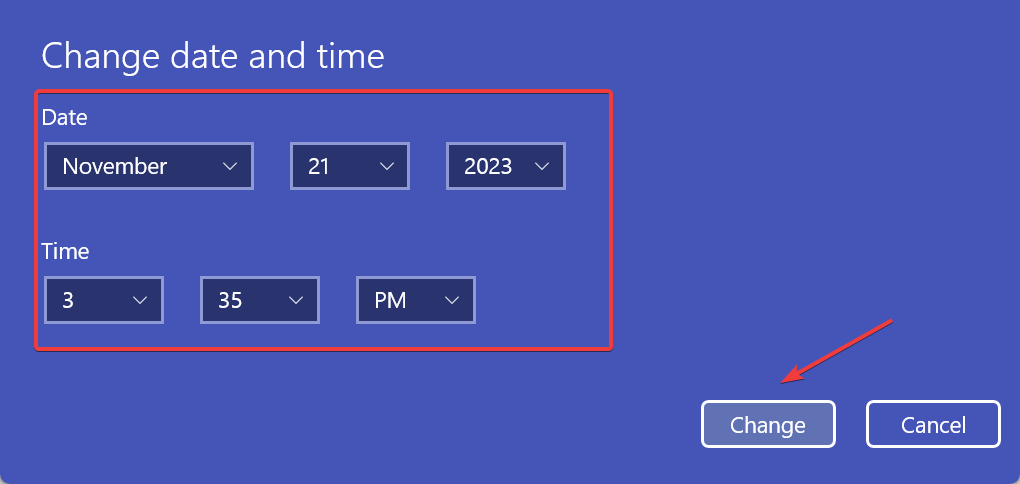
- Infine, abilita l’interruttore per Regola automaticamente l’ora legale se è il caso nella tua regione.
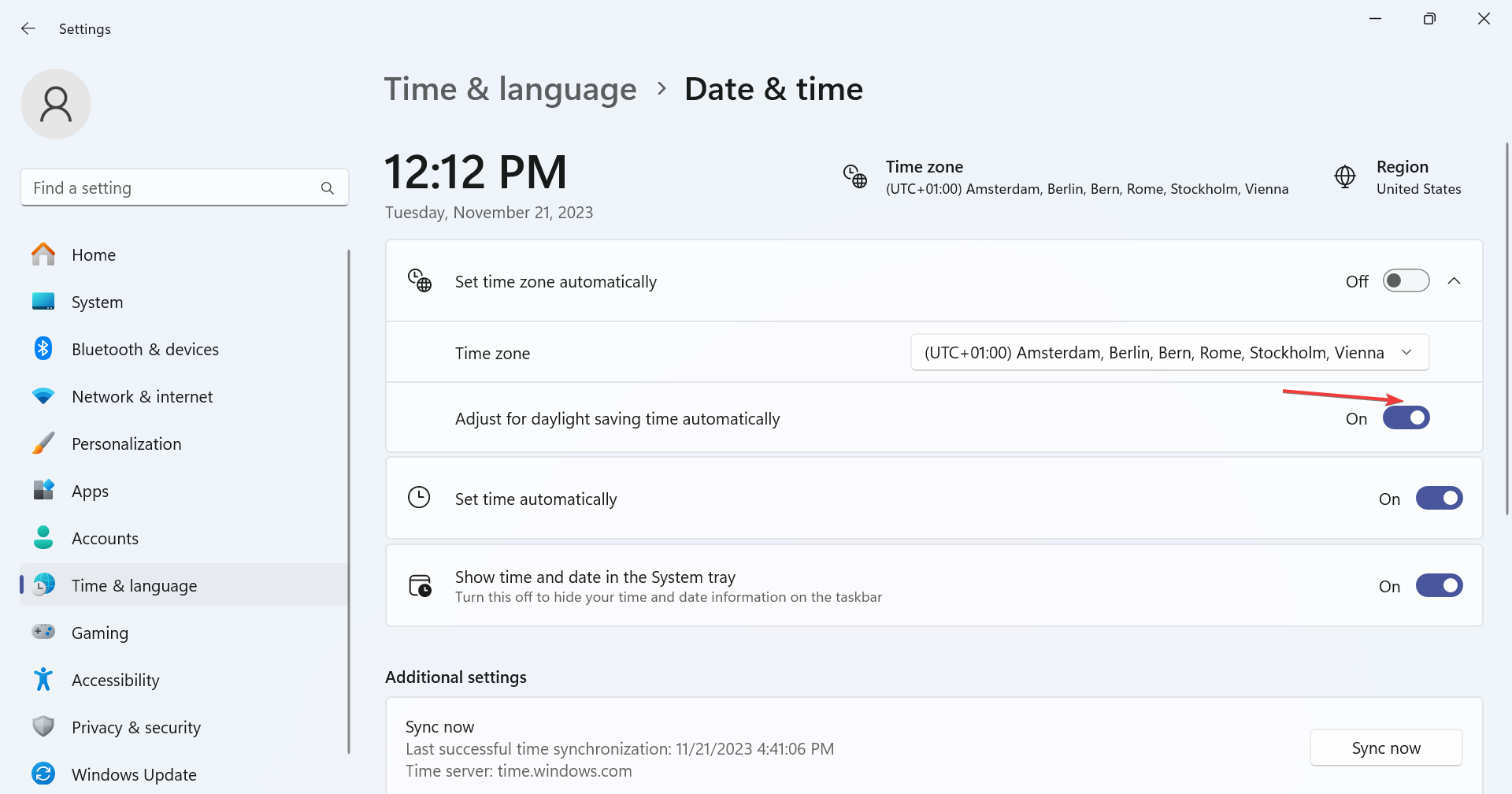
Un altro approccio quando vedi Problemi di comunicazione con Epic Online Services è modificare manualmente la data e l’ora.
Allo stesso modo, modifica la data e l’ora sulla console per l’errore 0 di Rocket League su PS4 e Xbox.
3. Modifica il tipo NAT
- Aprire le impostazioni del router tramite l’indirizzo IP utilizzando un browser web. Di solito è elencato sul pannello posteriore del router.
- Vai alla scheda Rete avanzata, quindi vai alla sezione Avanzate.
- Ora seleziona o deseleziona la casella di controllo Abilita UPnP, a seconda che sia attualmente disabilitata o abilitata rispettivamente.
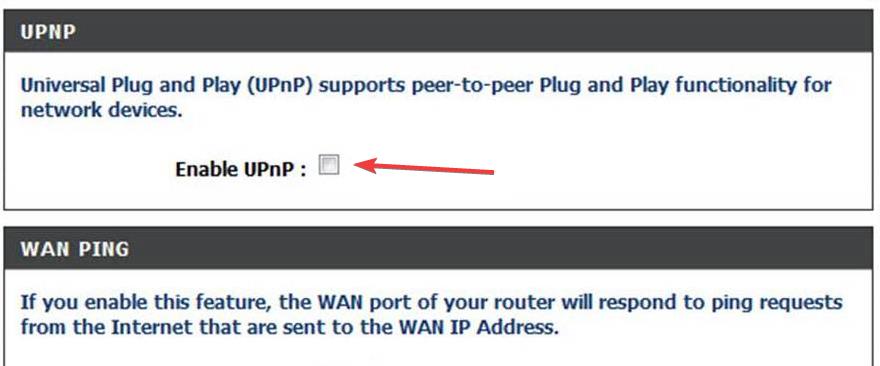
- Salva le modifiche e verifica i miglioramenti.
Per alcuni utenti, la modifica dell’impostazione dal tipo NAT rigoroso su Xbox ha funzionato di fronte all’errore 0 di Rocket League.
4. Disabilita la sincronizzazione cloud (Steam)
- Avvia l’app Steam, fai clic sul menu Steam in alto a sinistra e seleziona Impostazioni dal menu a comparsa.
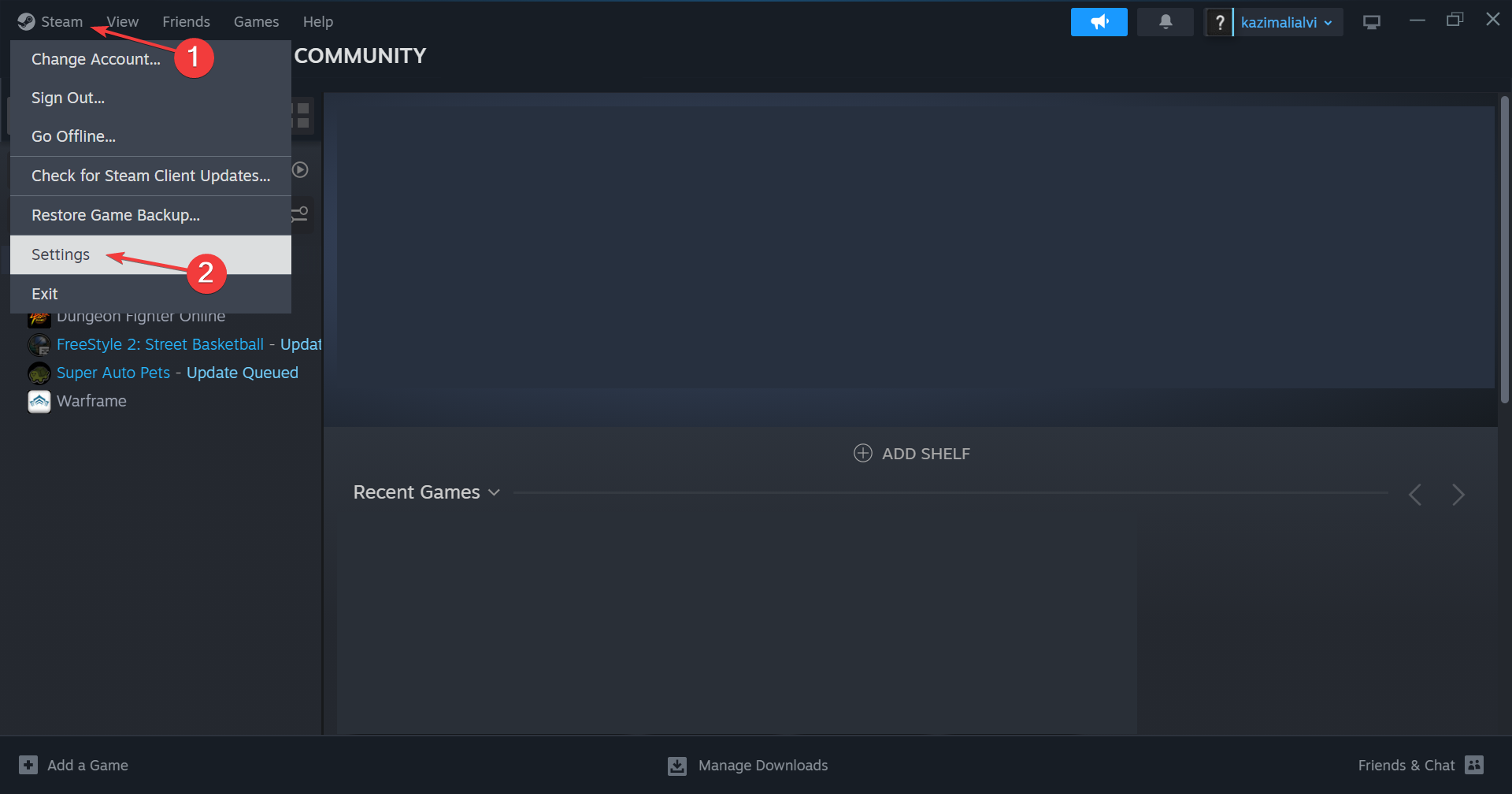
- Vai alla scheda Cloud e disattiva l’interruttore per Abilita Steam Cloud.
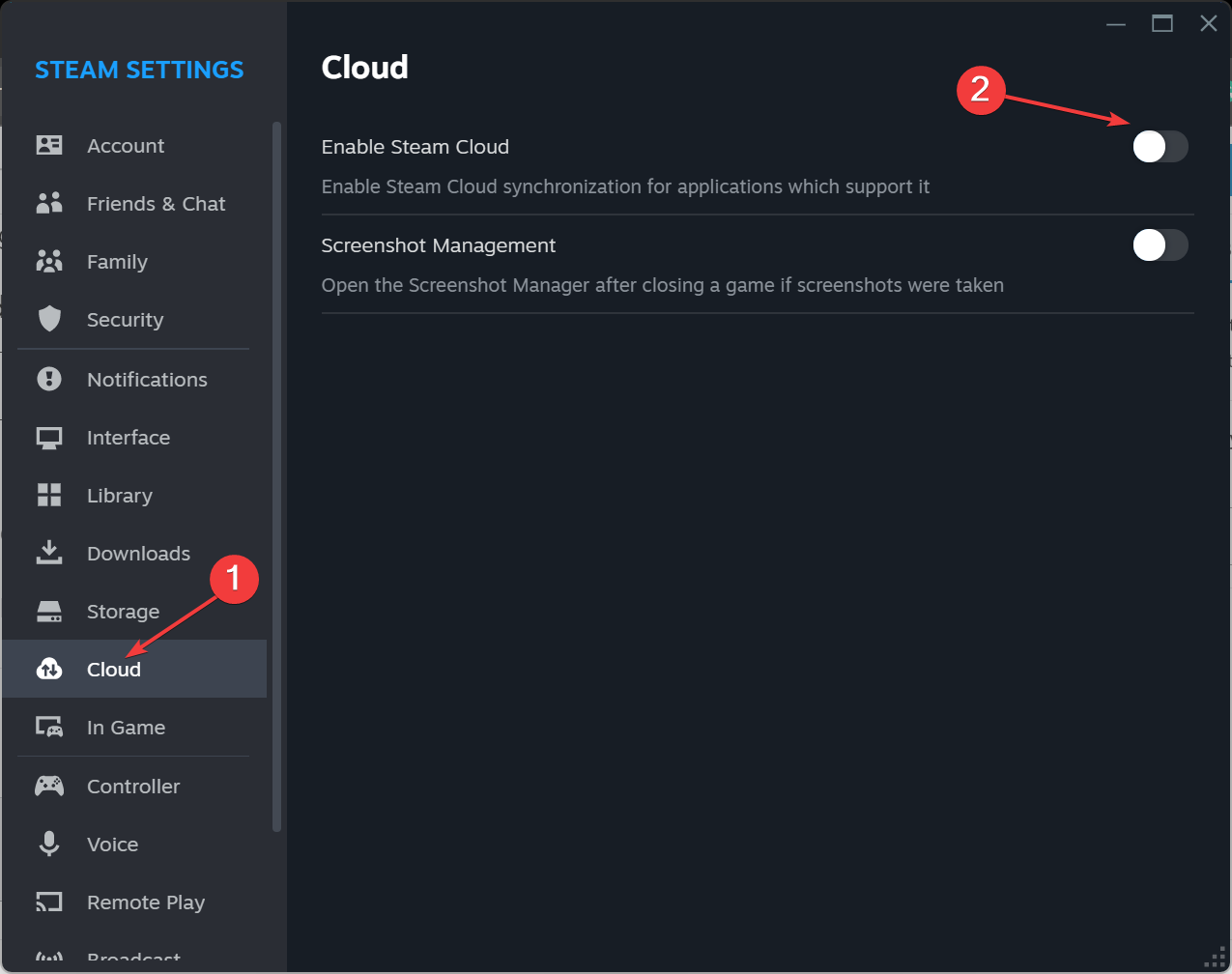
5. Reinstalla il gioco
- Premi Windows + R per aprire Esegui, digita appwiz.cpl nel campo e premi Invio.
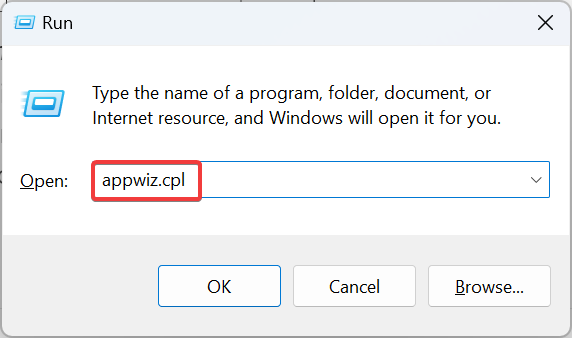
- Seleziona Rocket League dall’elenco delle app e fai clic sul pulsante Disinstalla.
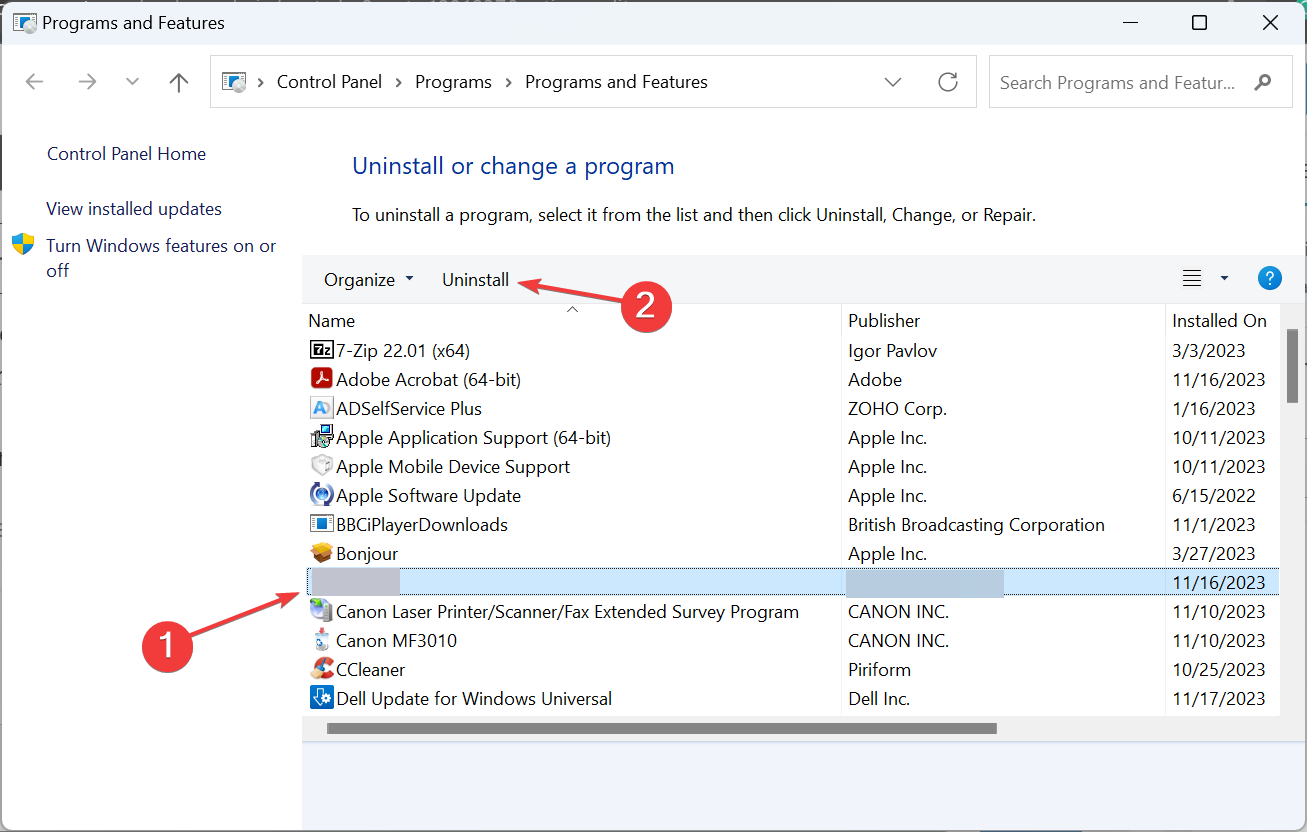
- Segui le istruzioni visualizzate sullo schermo per completare il processo.
- Ora riavvia il dispositivo, quindi scarica il gioco da una fonte ufficiale.
Se la rimozione del gioco non funziona al primo tentativo, considera l’utilizzo di uno strumento di disinstallazione software efficace per eliminare eventuali file rimanenti, voci di registro e impostazioni configurate.
Questo dovrebbe correggere l’errore 0 di Rocket League. Nell’improbabile scenario che il problema persista, l’ultima opzione è contattare il supporto di Rocket League.
Dovrebbero condividere una sequenza temporale nel caso in cui si tratti di un problema del server o fornire una soluzione se si tratta di un problema di gioco.
Ricorda, i tempi di inattività del server sono la ragione di diversi problemi, incluso l’errore 68 di Rocket League. E alcune soluzioni potrebbero funzionare in questo caso.
Se vuoi migliorare il tuo gameplay su Rocket League, devi conoscere le impostazioni per ottenere un vantaggio competitivo, leggere questa guida per i dettagli.
Per qualsiasi domanda o per condividere più soluzioni con noi, commenta qui sotto.







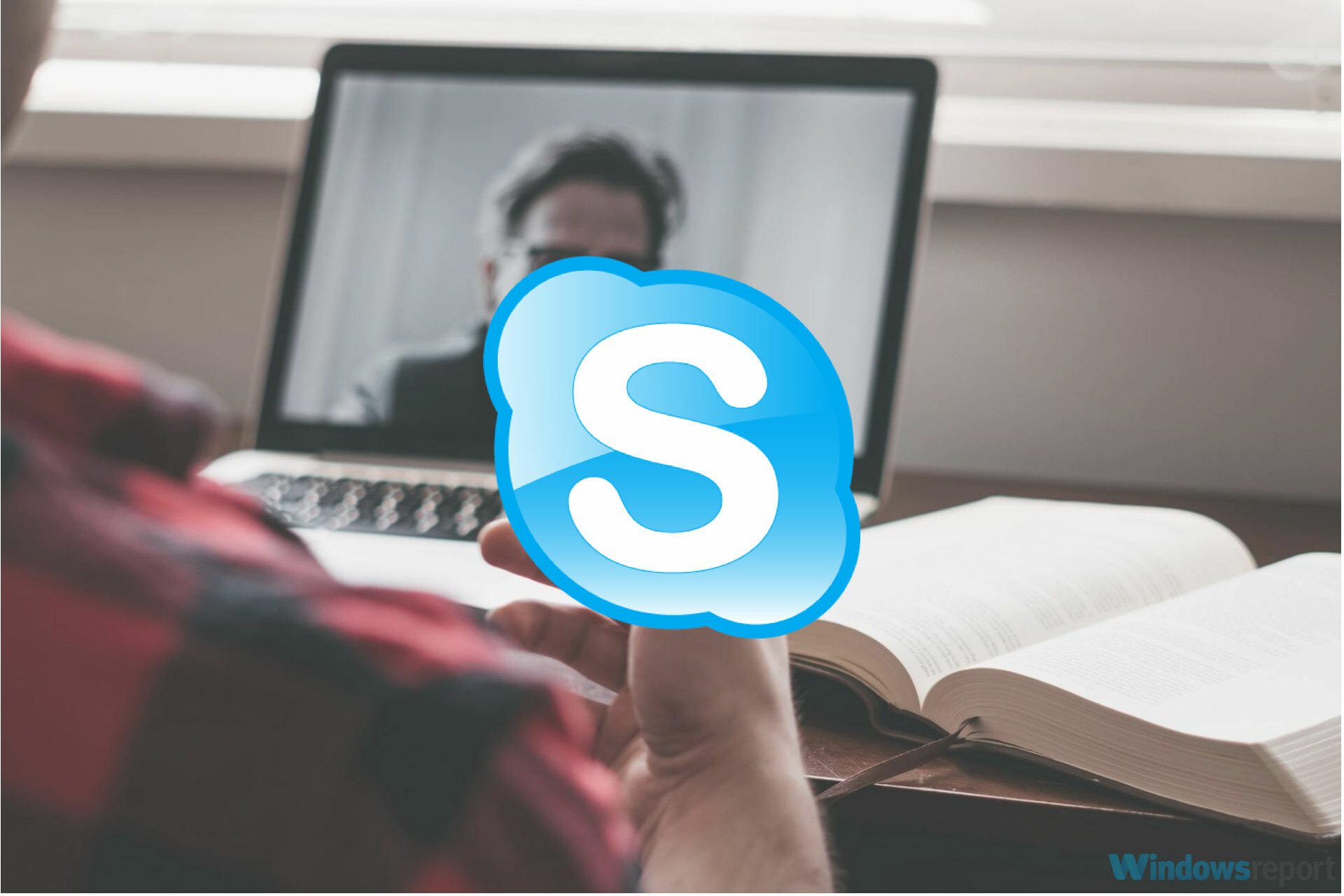

User forum
0 messages